Criar um local externo para conectar o armazenamento em nuvem à Databricks
Este artigo descreve como configurar um objeto de local externo em Unity Catalog para controlar o acesso ao armazenamento em nuvem a partir de Databricks.
Visão geral dos locais externos
Locais externos associam credenciais de armazenamento a contêineres de armazenamento de objetos na nuvem. Locais externos são usados para definir:
-
gerenciar locais de armazenamento para gerenciar tabelas e volumes. Os locais de armazenamento gerenciados podem estar no nível do metastore, do catálogo ou do esquema. Consulte Especificar um local de armazenamento gerenciar em Unity Catalog.
-
Localizações para tabelas externas e volumes externos.
Os locais externos podem fazer referência ao armazenamento em um bucket do AWS S3 ou do Cloudflare R2.
O diagrama abaixo representa a hierarquia do sistema de arquivos de um único bucket ou contêiner de armazenamento em nuvem, com quatro locais externos que compartilham uma credencial de armazenamento.
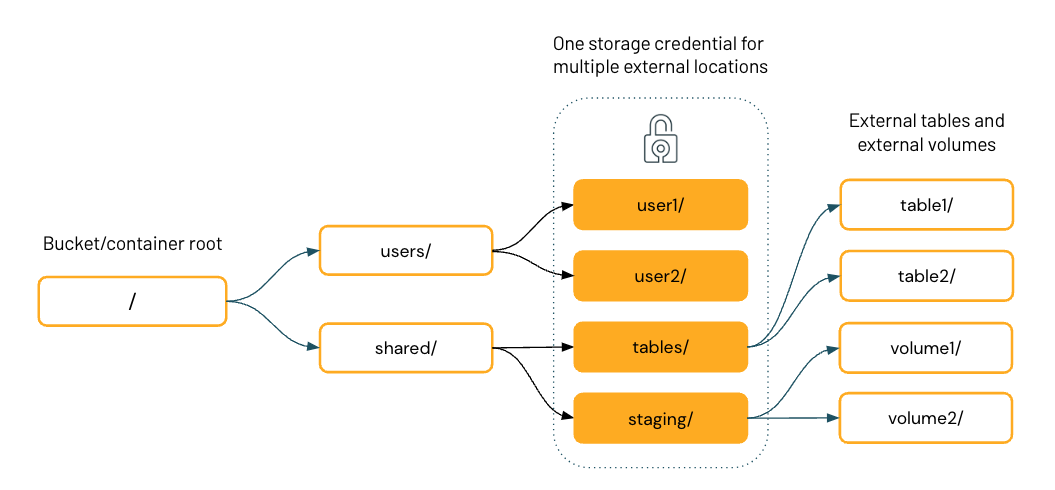
Visão geral da criação de localização externa
Você pode usar qualquer uma das seguintes interfaces para criar um local externo:
-
Isso é recomendado se o senhor quiser criar um local externo que faça referência a um bucket do AWS S3. A Databricks cria o objeto de credencial de armazenamento pré-requisito para o senhor, o que torna essa opção mais simples do que as outras.
-
Essa opção fornece uma UI gráfica, mas exige que um usuário do Databricks crie a credencial de armazenamento pré-requisito. O senhor pode usar o Catalog Explorer para criar locais externos que fazem referência a buckets S3, buckets Cloudflare R2 e DBFS root (legado)
Este artigo aborda as opções 1 a 3.
O armazenamento de dados no local de DBFS root O armazenamento de dados no local de armazenamento é uma prática antiga e o site Databricks recomenda que o senhor não a faça. No entanto, se o seu workspace armazena dados em DBFS root, o senhor pode criar um local externo para controlar o acesso a esse uso de dados Unity Catalog. Para obter detalhes, consulte Criar um local externo para dados em DBFS root (legado).
Para obter mais informações sobre os usos de locais externos e a relação entre credenciais de armazenamento e locais externos, consulte Conectar-se ao armazenamento de objetos na nuvem usando Unity Catalog.
Antes de começar
Pré-requisitos :
-
O senhor deve criar o bucket do AWS S3 ou do Cloudflare R2 que deseja usar como local externo antes de criar o objeto de local externo no Databricks.
-
Não use notação de ponto (por exemplo,
incorrect.bucket.name.notation) nos nomes de buckets do S3. Embora o AWS permita pontos em nomes de buckets, a Databricks não oferece suporte a buckets S3 com notação de pontos. Os buckets que contêm pontos podem causar problemas de compatibilidade com recursos como Delta Sharing devido a falhas na validação do certificado SSL. Para obter mais informações, consulte as práticas recomendadas de nomenclatura de buckets emAWS. -
Os caminhos de localização externos devem conter somente caracteres ASCII padrão (letras
A–Z,a–z, dígitos0–9e símbolos comuns como/,_,-). -
O bucket não pode ter uma lista de controle de acesso S3 anexada a ele.
-
Evite usar um caminho no S3 que já esteja definido como um local externo em outro metastore do Unity Catalog. O senhor pode ler dados com segurança em um único local externo S3 de mais de um metastore, mas gravações simultâneas no mesmo local S3 de vários metastores podem levar a problemas de consistência.
-
-
Se o senhor não usar o padrão AWS CloudFormation para criar o local externo, deverá primeiro criar uma credencial de armazenamento em Databricks que dê acesso ao caminho do local de armazenamento na nuvem. Consulte Criar uma credencial de armazenamento para se conectar ao AWS S3 e Criar uma credencial de armazenamento para se conectar ao Cloudflare R2.
Se o senhor usar o fluxo do AWS CloudFormation, essa credencial de armazenamento será criada para o senhor.
Requisitos de permissões :
-
Você deve ter o privilégio
CREATE EXTERNAL LOCATIONna metastore e na credencial de armazenamento referenciada no local externo. Os administradores do metastore têmCREATE EXTERNAL LOCATIONno metastore em default. -
Se estiver criando um local externo para o local de armazenamento DBFS root, o sistema poderá criar a credencial de armazenamento para o usuário, mas ele deverá ser um administrador do workspace. Para obter detalhes, consulte Criar um local externo para dados em DBFS root (legado)
-
Se estiver usando o padrão AWS CloudFormation, o senhor também deve ter o privilégio
CREATE STORAGE CREDENTIALno metastore. Os administradores do metastore têmCREATE STORAGE CREDENTIALno metastore em default.
Opção 1: Criar um local externo para um bucket S3 usando um padrão AWS CloudFormation
O padrão AWS CloudFormation é a abordagem recomendada para criar um local externo para um bucket S3. Quando o senhor cria um local externo usando o padrão AWS CloudFormation, o Databricks configura o local externo e cria uma credencial de armazenamento para o senhor.
Se o senhor quiser criar um local externo para qualquer um dos itens a seguir, não use o padrão CloudFormation. Em vez disso, use as instruções da Opção 2: Criar um local externo manualmente usando o Catalog Explorer ou da Opção 3: Criar um local externo usando o SQL.
- Caçamba Cloudflare R2
- Um ponto de montagem DBFSexistente
- DBFS root
- Volumes
Ao usar o Catalog Explorer ou SQL, o senhor deve primeiro criar um IAM role que dê acesso ao bucket S3 que é referenciado pelo local externo e uma credencial de armazenamento que faça referência a esse IAM role.
As opções Catalog Explorer e SQL também são úteis se o padrão AWS CloudFormation falhar.
Permissões e pré-requisitos: consulte Antes de começar.
Para criar o local externo:
-
Faça login em um site workspace que esteja anexado ao metastore.
-
Clique em
Catálogo para abrir o Catalog Explorer.
-
Na página de acesso rápido , clique no botão External data (Dados externos) , vá para External Locations (Locais externos ) tab e clique em Create location (Criar local ).
-
Na caixa de diálogo Criar um novo local externo , selecione AWS Quickstart (Recomendado) e clique em Next .
O AWS Quickstart configura o local externo e cria uma credencial de armazenamento para o senhor. Se o senhor optar por usar a opção Manual , deverá criar manualmente um IAM role que dê acesso ao bucket S3 e criar a credencial de armazenamento em Databricks.
-
Na caixa de diálogo Create external location with Quickstart (Criar local externo com início rápido ), digite o caminho para o bucket S3 no campo Bucket Name (Nome do bucket ).
-
Clique em Generate new tokens (Gerar novos tokens ) para gerar os tokens de acesso pessoal que o senhor usará para autenticar entre Databricks e seu AWS account.
-
Copie os tokens e clique em Launch in Quickstart .
-
No padrão AWS CloudFormation que é iniciado (rótulo Quick create stack ) , cole os tokens no campoDatabricks account Credentials (Credenciais da conta ).
-
Aceite os termos na parte inferior da página (reconheço que o AWS CloudFormation pode criar o recurso IAM com nomes personalizados ).
-
Clique em Criar pilha .
Pode levar alguns minutos para que o padrão CloudFormation termine de criar o objeto de localização externa em Databricks.
Se o padrão CloudFormation não conseguir criar o local externo, o senhor pode tentar estas outras opções: Opção 2: Criar um local externo manualmente usando o Catalog Explorer ou Opção 3: Criar um local externo usando SQL.
-
Retorne ao site Databricks workspace e clique em Catalog para abrir o Catalog Explorer .
-
Na página de acesso rápido , clique no botão External data > para acessar o site External Locations tab.
-
Confirme se um novo local externo foi criado.
Locais externos gerados automaticamente usam a sintaxe de nomenclatura
db_s3_external_databricks-S3-ingest-<id>. -
(Opcional) Vincule o local externo a um espaço de trabalho específico.
Em default, qualquer usuário privilegiado pode usar o local externo em qualquer workspace anexado ao metastore. Se o senhor quiser permitir o acesso somente a partir de um espaço de trabalho específico, acesse o espaço de trabalho tab e atribua o espaço de trabalho. Consulte (Opcional) Atribuir um local externo a um espaço de trabalho específico.
-
Conceda permissão para usar o local externo.
Para que qualquer pessoa use o local externo, você deve conceder permissões:
- Para usar o local externo para adicionar um local de armazenamento gerenciar ao metastore, catálogo ou esquema, conceda o privilégio
CREATE MANAGED LOCATION. - Para criar tabelas ou volumes externos, conceda
CREATE EXTERNAL TABLEouCREATE EXTERNAL VOLUME.
Para usar o Catalog Explorer para conceder permissões:
- Clique no nome do local externo para abrir o painel de detalhes.
- Em Permissions (Permissões ) tab, clique em Grant (Conceder ).
- Na caixa de diálogo Grant on
<external location>, selecione usuários, grupos ou entidade de serviço no campo Principals e selecione o privilégio que deseja conceder. - Clique em Conceder .
- Para usar o local externo para adicionar um local de armazenamento gerenciar ao metastore, catálogo ou esquema, conceda o privilégio
Opção 2: criar um local externo manualmente usando o Catalog Explorer
Você pode criar um local externo manualmente usando o Catalog Explorer.
Permissões e pré-requisitos: consulte Antes de começar.
Se estiver criando um local externo para um bucket S3, o Databricks recomenda que o senhor use o padrãoAWS CloudFormation em vez do procedimento descrito aqui. Se o senhor usar o padrão AWS CloudFormation, não precisará criar uma credencial de armazenamento. Ele foi criado para você.
Para criar o local externo:
-
Faça login em um site workspace que esteja anexado ao metastore.
-
Na barra lateral, clique em
Catálogo .
-
Na página de acesso rápido , clique no botão External data (Dados externos) , vá para External Locations (Locais externos ) tab e clique em Create location (Criar local ).
-
Na caixa de diálogo Criar um novo local externo , clique em Manual e depois em Avançar .
Para saber mais sobre a opção AWS Quickstart, consulte Opção 1: criar um local externo para um bucket S3 usando um padrão AWS CloudFormation.
-
Na caixa de diálogo Criar um novo local externo manualmente , insira um nome de local externo .
-
Selecione o tipo de armazenamento : S3 , R2 ou DBFS root .
O armazenamento de dados em DBFS root é uma prática legada e não recomendada. Para obter detalhes, consulte Criar um local externo para dados em DBFS root (legado).
-
Em URL , insira ou selecione o caminho para o local externo.
Para o S3, o senhor tem as seguintes opções:
-
Para copiar o caminho do contêiner de um ponto de montagem DBFS existente, clique em Copy from DBFS (Copiar do DBFS ).
-
Se não estiver copiando de um ponto de montagem existente, use o campo URL para inserir o caminho do bucket S3 que deseja usar como local externo.
Por exemplo,
S3://mybucket/<path>.
Para R2:
- Insira o caminho. Por exemplo,
r2://my-bucket@my-account-id.r2.cloudflarestorage.com/<path>:
Para DBFS root:
- O sistema preenche o subcaminho para o local de armazenamento DBFS root. Se o senhor for um administrador do workspace, o sistema também criará a credencial de armazenamento para o senhor.
Consulte Criar um local externo para os dados em DBFS root (legado).
-
-
Selecione a credencial de armazenamento que concede acesso ao local externo.
Se o seu local externo for o DBFS root e o senhor for um administrador do workspace, o sistema criará a credencial de armazenamento para o senhor e não será necessário selecionar uma.
Se você não tiver uma credencial de armazenamento, poderá criar uma:
-
Na lista suspensa Credencial de armazenamento , selecione + Criar nova credencial de armazenamento.
-
Para a função IAM, forneça a IAM role ARN que dá acesso ao local de armazenamento. Para Cloudflare API tokens, insira o Cloudflare account, acesse key ID e acesso secreto key.
Se o senhor já tiver um instance profile que cubra o local do bucket S3, o senhor pode clicar em Copiar instance profile para copiar o IAM role ARN para esse instance profile. Para acessar o bucket em nome dos Databricks usuários, o instance profiledo IAM role deve ter umaaccount relação de confiança cruzada que permita Databricks que o assuma a função. Para obter mais informações sobre a política IAM role e os requisitos de relacionamento de confiança, consulte Etapa 1: Criar um IAM role.
Para obter mais informações, consulte Criar uma credencial de armazenamento para se conectar a AWS S3ou Criar uma credencial de armazenamento para se conectar ao Cloudflare R2.
-
(Opcional) Se você quiser que os usuários tenham acesso somente para leitura ao local externo, clique em Opções avançadas e selecione Limitar ao uso somente para leitura . Para obter mais informações, consulte Marcar um local externo como somente leitura.
-
(Opcional) Se o local externo for destinado à migração de carga de trabalho herdada, clique em Advanced options (Opções avançadas ) e ative o modo de fallback .
-
(Opcional) Se o bucket S3 exigir criptografia SSE, o senhor poderá configurar um algoritmo de criptografia para permitir que tabelas e volumes externos no Unity Catalog acessem os dados no bucket S3.
Para obter instruções, consulte Configurar um algoritmo de criptografia em um local externo (somente AWS S3).
-
(Opcional) Para se inscrever para receber notificações de alteração no local externo, clique em Opções avançadas e selecione Habilitar eventos de arquivo .
Os eventos de arquivos simplificam a configuração e melhoram o desempenho e a capacidade de recursos, como acionadores de chegada de arquivos e notificações de arquivos do site Auto Loader. Essa etapa é opcional, mas altamente recomendada.
Para obter detalhes, consulte (Recomendado) Habilitar eventos de arquivo para um local externo.
-
Clique em Criar .
-
(Opcional) Vincule o local externo a um espaço de trabalho específico.
Em default, qualquer usuário privilegiado pode usar o local externo em qualquer workspace anexado ao metastore. Se o senhor quiser permitir o acesso somente a partir de um espaço de trabalho específico, acesse o espaço de trabalho tab e atribua o espaço de trabalho. Consulte (Opcional) Atribuir um local externo a um espaço de trabalho específico.
-
Acesse Permissions (Permissões ) tab para conceder permissão para usar o local externo.
Para que qualquer pessoa use o local externo, você deve conceder permissões:
-
Para usar o local externo para adicionar um local de armazenamento gerenciar ao metastore, catálogo ou esquema, conceda o privilégio
CREATE MANAGED LOCATION. -
Para criar tabelas ou volumes externos, conceda
CREATE EXTERNAL TABLEouCREATE EXTERNAL VOLUME.
- Clique em Conceder .
- Na caixa de diálogo Grant on
<external location>, selecione usuários, grupos ou entidade de serviço no campo Principals e selecione o privilégio que deseja conceder. - Clique em Conceder .
-
Opção 3: Criar um local externo usando o SQL
Para criar um local externo usando SQL, execute o seguinte comando em um Notebook ou no editor de consultas SQL. Substitua os valores do espaço reservado. Para obter as permissões e os pré-requisitos necessários, consulte Antes de começar.
-
<location-name>: um nome para o local externo. Selocation_nameincluir caracteres especiais, como hífens (-), ele deverá estar entre acentos invertidos ( -
<bucket-path>: O caminho em sua nuvem tenant ao qual esse local externo concede acesso. Por exemplo,S3://mybucketour2://mybucket@my-account-id.r2.cloudflarestorage.com. -
<storage-credential-name>: o nome da credencial de armazenamento que autoriza a leitura e a gravação no bucket. Se o nome da credencial de armazenamento incluir caracteres especiais, como hífens (-), ele deverá estar entre acentos invertidos (
CREATE EXTERNAL LOCATION [IF NOT EXISTS] `<location-name>`
URL '<bucket-path>'
WITH ([STORAGE] CREDENTIAL `<storage-credential-name>`)
[COMMENT '<comment-string>'];
Se quiser limitar o acesso de um local externo a um espaço de trabalho específico em seu account, também conhecido como workspace binding ou external location isolation, consulte (Optional) Assign an external location to specific workspace.
(Opcional) Atribuir um local externo a um espaço de trabalho específico
Em default, um local externo é acessível a partir de todo o espaço de trabalho no metastore. Isso significa que, se um usuário tiver recebido um privilégio (como READ FILES) nesse local externo, ele poderá exercer esse privilégio em qualquer workspace anexado ao metastore. Se o senhor usa o espaço de trabalho para isolar o acesso aos dados do usuário, talvez queira permitir o acesso a um local externo somente a partir de um espaço de trabalho específico. Esse recurso é conhecido como workspace binding ou isolamento de local externo.
Os casos de uso típicos para vincular um local externo a um espaço de trabalho específico incluem:
- Garantir que o engenheiro de dados que tem o privilégio
CREATE EXTERNAL TABLEem um local externo que contém dados de produção possa criar tabelas externas nesse local somente em uma produção workspace. - Garantir que o engenheiro de dados que tem o privilégio
READ FILESem um local externo que contém dados confidenciais só possa usar um espaço de trabalho específico para acessar esses dados.
Para obter mais informações sobre como restringir outros tipos de acesso a dados pelo site workspace, consulte Limitar o acesso do catálogo a um espaço de trabalho específico.
Os vínculos do espaço de trabalho são referenciados no momento em que os privilégios em relação ao local externo são exercidos. Por exemplo, se um usuário criar uma tabela externa emitindo a instrução CREATE TABLE myCat.mySch.myTable LOCATION 's3://bucket/path/to/table' a partir do myWorkspace workspace serão realizadas as seguintes verificações de vinculação workspace, além das verificações regulares de privilégio de usuário:
- A localização externa que cobre
's3://bucket/path/to/table'está vinculada amyWorkspace? - O catálogo
myCatestá vinculado amyWorkspacecom o nível de acessoRead & Write?
Se a localização externa for subseqüentemente desvinculada de myWorkspace, a tabela externa continuará funcionando.
Esse recurso também permite que o senhor preencha um catálogo a partir de um site central workspace e o disponibilize para outros espaços de trabalho usando associações de catálogos, sem precisar disponibilizar o local externo nesses outros espaços de trabalho.
Vincular um local externo a um ou mais espaços de trabalho
Para atribuir um local externo a um espaço de trabalho específico, o senhor pode usar o Catalog Explorer ou o site Databricks CLI.
Permissões necessárias : administrador do Metastore, proprietário do local externo ou MANAGE no local externo.
Os administradores do metastore podem ver todos os locais externos em um metastore usando o Catalog Explorer, e os proprietários de locais externos podem ver todos os locais externos que possuem em um metastore, independentemente de o local externo estar atribuído ao workspace atual. Os locais externos que não estão atribuídos ao workspace aparecem em cinza.
- Catalog Explorer
- CLI
-
Efetue login em um workspace vinculado ao metastore.
-
Na barra lateral, clique em
Catálogo .
-
Na página de acesso rápido , clique no botão External data > para acessar o site External Locations tab.
-
Selecione o local externo e acesse o espaço de trabalho tab.
-
Na guia Workspaces , desmarque a caixa de seleção Todos os workspaces têm acesso .
Se o local externo já estiver vinculado a um ou mais espaços de trabalho, essa caixa de seleção já estará desmarcada.
-
Clique em Atribuir a workspaces e digite ou localize os workspaces que deseja atribuir.
Para revogar o acesso, vá para a tab Workspaces , selecione o workspace e clique em Revogar . Para permitir o acesso de todos os workspaces, marque a caixa de seleção Todos os workspaces têm acesso .
Existem dois Databricks CLI grupos de comando e duas etapas necessárias para atribuir um local externo a um workspace.
Nos exemplos a seguir, substitua <profile-name> pelo nome do perfil de configuração de autenticação do Databricks. Ele deve incluir o valor de um token de acesso pessoal, além do nome da instância workspace e o ID workspace do workspace onde o senhor gerou os tokens de acesso pessoal. Consulte Databricks autenticação de tokens de acesso pessoal.
-
Use o comando
external-locationsdo grupoupdatepara definir o comandoisolation modedo local externo paraISOLATED:Bashdatabricks external-locations update <my-location> \
--isolation-mode ISOLATED \
--profile <profile-name>O padrão
isolation-modeéOPENpara todos os workspaces anexados ao metastore. -
Use o comando
workspace-bindingsdo grupo de comandoupdate-bindingspara atribuir o espaço de trabalho ao local externo:Bashdatabricks workspace-bindings update-bindings external-location <my-location> \
--json '{
"add": [{"workspace_id": <workspace-id>}...],
"remove": [{"workspace_id": <workspace-id>}...]
}' --profile <profile-name>Use as propriedades
"add"e"remove"para adicionar ou remover vinculações de workspace.
A vinculação somente para leitura (BINDING_TYPE_READ_ONLY) não está disponível para locais externos. Portanto, não há motivo para definir binding_type para a vinculação de locais externos.
Para listar todas as atribuições de workspace para um local externo, use o comando workspace-bindings do grupo get-bindings:
databricks workspace-bindings get-bindings external-location <my-location> \
--profile <profile-name>
Consulte também Bindings de espaço de trabalho na referência REST API .
Desvincular um local externo de um workspace
As instruções para revogar o acesso workspace a um local externo usando o Catalog Explorer ou o grupo de comando workspace-bindings CLI estão incluídas em Vincular um local externo a um ou mais espaços de trabalho.
Próximas etapas
- Conceda permissão a outros usuários para usar locais externos. Consulte gerenciar locais externos.
- Definir locais de armazenamento gerenciáveis usando locais externos. Consulte Especificar um local de armazenamento gerenciar em Unity Catalog.
- Defina tabelas externas usando locais externos. Consulte Trabalhar com tabelas externas.
- Defina volumes externos usando locais externos. Consulte O que são volumes do Unity Catalog?